有使用win10系统小伙伴反映,在清理文件的时候,发现没有办法进行删除一些文件,提示需要trustedinstaller权限才可以删除低调这个文件。那么,在win10系统上获取trustedinstaller权限的方法
有使用win10系统小伙伴反映,在清理文件的时候,发现没有办法进行删除一些文件,提示需要trustedinstaller权限才可以删除低调这个文件。那么,在win10系统上获取trustedinstaller权限的方法是什么?下面,就和大家分享一下在win10系统上获取trustedinstaller权限的方法。
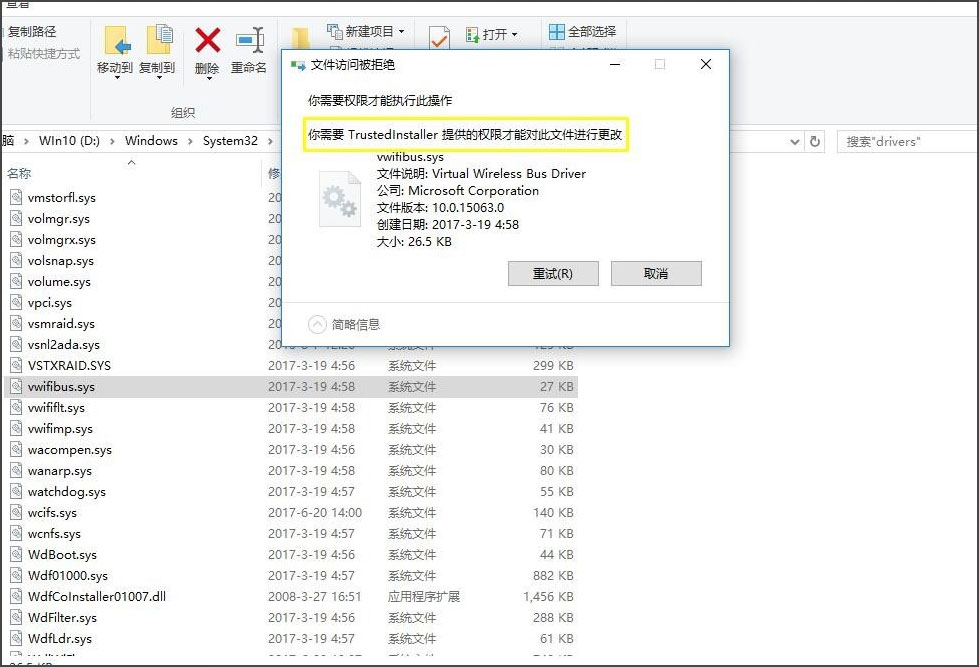
方法/步骤
1、首先在桌面新建一个文本文件;
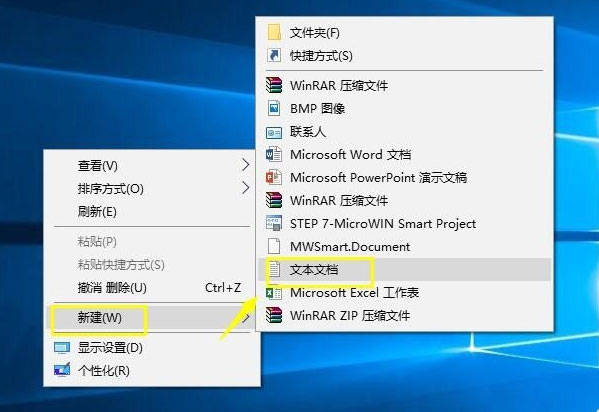
2、将文件重命名为trustedinstaller.txt,将以下代码复制粘贴到记事本里;
Windows Registry Editor Version 5.00 [HKEY_CLASSES_ROOT*shellrunas] @=获取TrustedInstaller权限 [HKEY_CLASSES_ROOT*shellrunascommand] @=cmd.exe /c takeown /f %1 icacls %1 /grant administrators:F IsolatedCommand=cmd.exe /c takeown /f %1 icacls %1 /grant administrators:F [HKEY_CLASSES_ROOTDirectoryshellrunas] @=获取TrustedInstaller权限 NoWorkingDirectory= [HKEY_CLASSES_ROOTDirectoryshellrunascommand] @=cmd.exe /c takeown /f %1 /r /d y icacls %1 /grant administrators:F /t IsolatedCommand=cmd.exe /c takeown /f %1 /r /d y icacls %1 /grant administrators:F /t
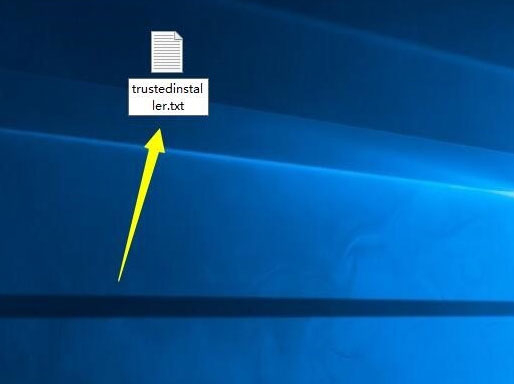

3、将文件的扩展名修改为reg;
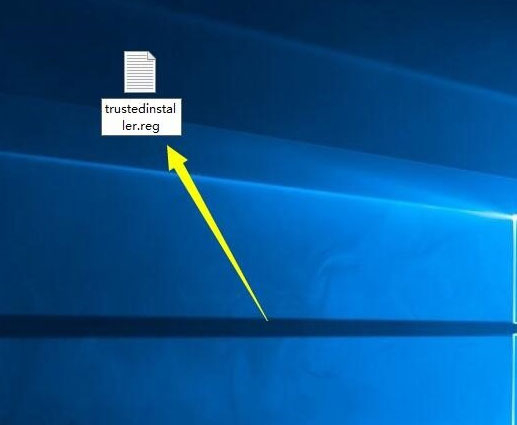
4、提示修改后的问题,不用管,直接点确定;
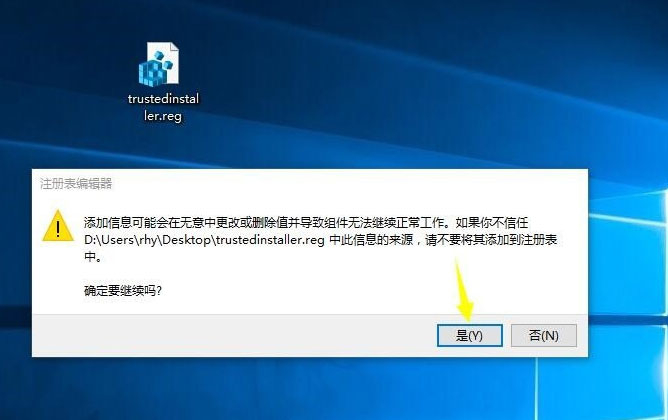
5、双击trustedinstaller.reg,提示注册表信息添加成功。

以上就是小编教给大家的win10系统获取trustedinstaller权限的方法,按照以上方法获取trustedinstaller权限之后就能去删除那些无法删除的文件了。
